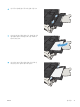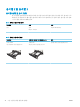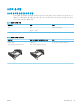HP LaserJet Enterprise 700 Printer M712 series-User's Guide
레이블 넣기 및 인쇄
소개
레이블 용지를 인쇄하려면 용지함 2 또는 선택 사항 550매 용지함 중 하나를 사용하십시오. 용지함 1에
서는 레이블을 지원하지 않습니다.
수동 공급 옵션을 사용하여 레이블을 인쇄하려면 다음 단계를 따라 인쇄 드라이버에서 올바른 설정을
선택한 다음 프린터로 인쇄 작업을 전송하고 용지함에 레이블을 넣으십시오. 수동 공급을 사용할 경우
프린터가 열리고 닫히는 것을 감지할 때까지 작업 인쇄를 기다립니다.
수동 공급 레이블
1. 소프트웨어 프로그램에서 인쇄 옵션을 선택합니다.
2. 프린터 목록에서 프린터를 선택한 다음, 속성 또는 기본 설정 버튼을 클릭하거나 눌러 인쇄 드라이
버를 엽니다.
참고: 버튼 이름은 소프트웨어 프로그램에 따라 다릅니다.
참고: Windows 8이나 8.1 시작 화면에서 이 기능에 액세스하려면 장치, 인쇄를 차례로 선택한 다
음 해당 프린터를 선택합니다
.
3. 용지/품질 탭을 클릭하거나 누릅니다.
4. 용지 크기 드롭다운 목록에서 레이블 용지의 정확한 크기를 선택합니다.
5. 용지 종류 드롭다운 목록에서 레이블을 선택합니다.
6. 용지함 드롭다운 목록에서 수동 공급을 선택합니다.
참고: 수동 공급을 사용할 경우 프린터가 정확한 용지 크기로 구성된 용지함 중 가장 낮은 번호부
터 인쇄하므로 특정 용지함을 지정할 필요는 없습니다. 예를 들어, 용지함 2가 레이블로 구성된 경
우 프린터는 용지함
2에서 인쇄합니다. 용지함 3이 레이블을 설치하고 구성되고 용지함 2는 레이
블로 구성되지 않은 경우 프린터는 용지함 3에서 인쇄합니다.
7. 확인 버튼을 클릭하여 문서 속성 대화 상자를 닫습니다.
8. 인쇄 대화 상자에서 확인 버튼을 클릭하여 작업을 인쇄합니다.
40
3 장 입력 용지함 및 출력 용지함 KOWW